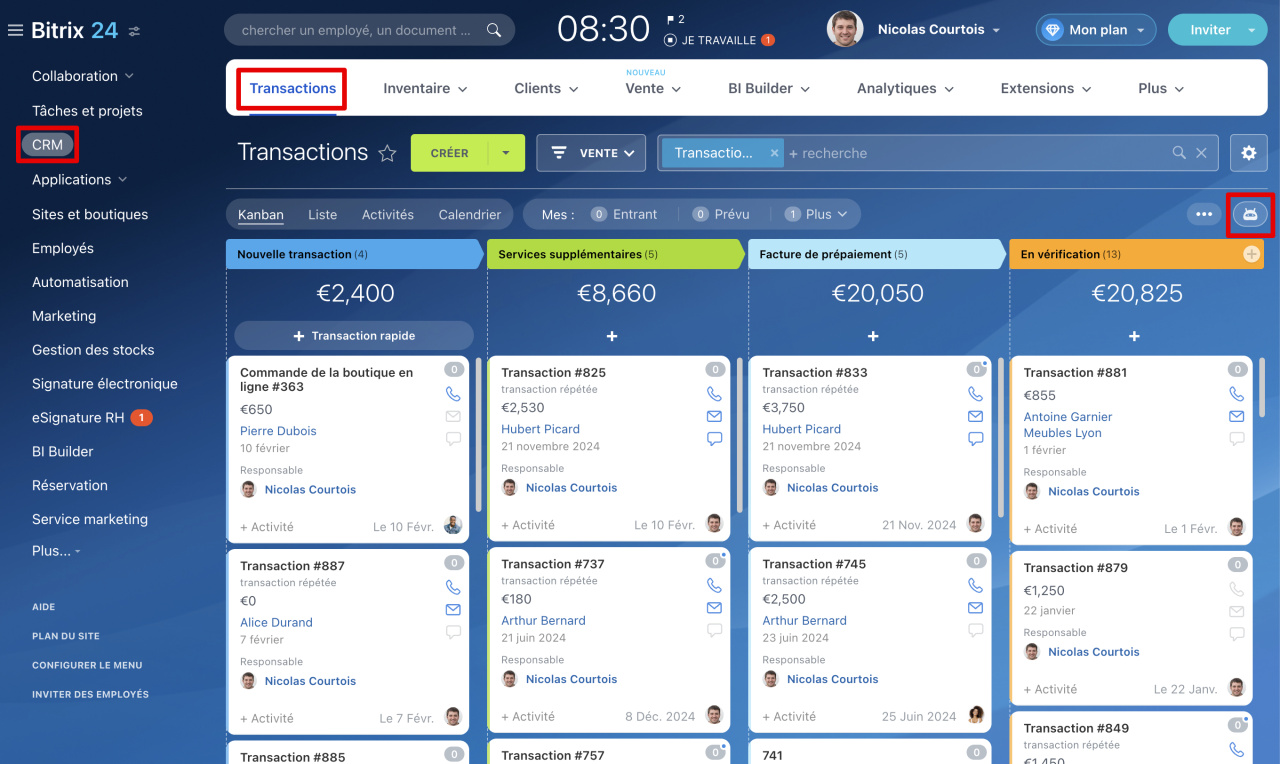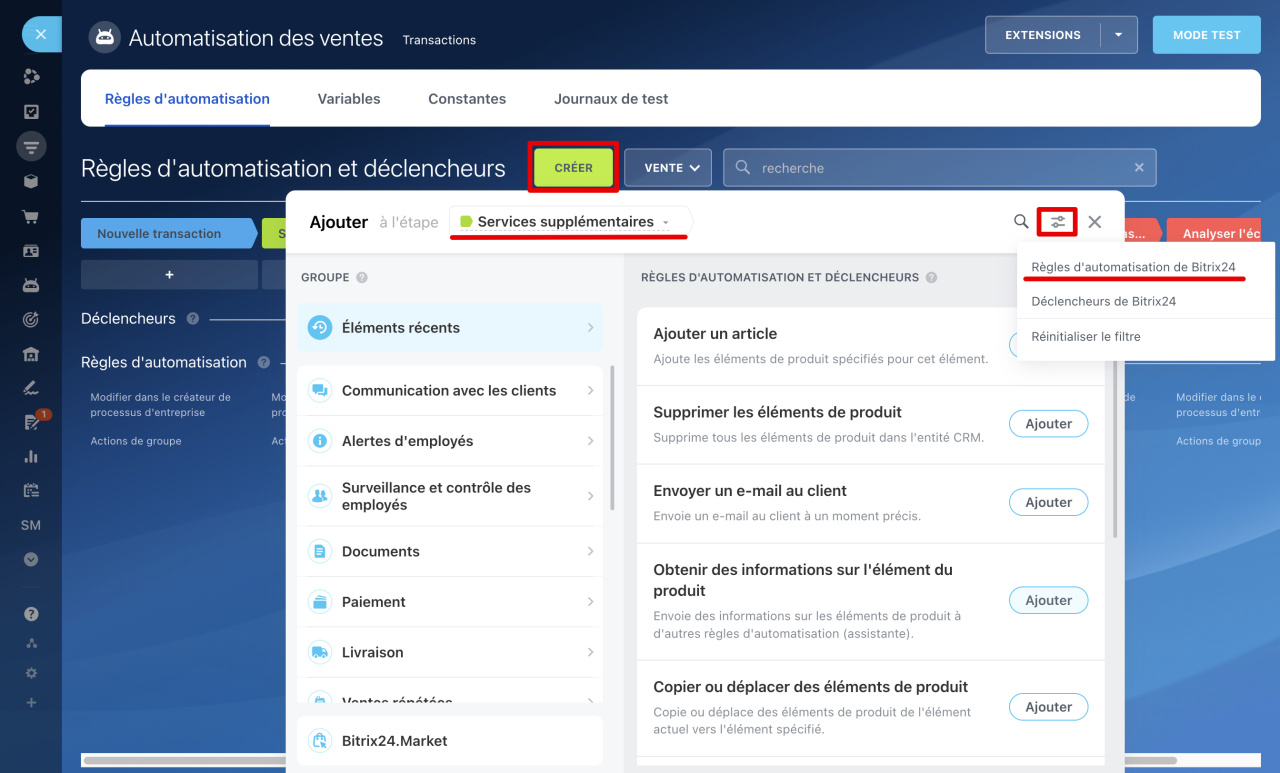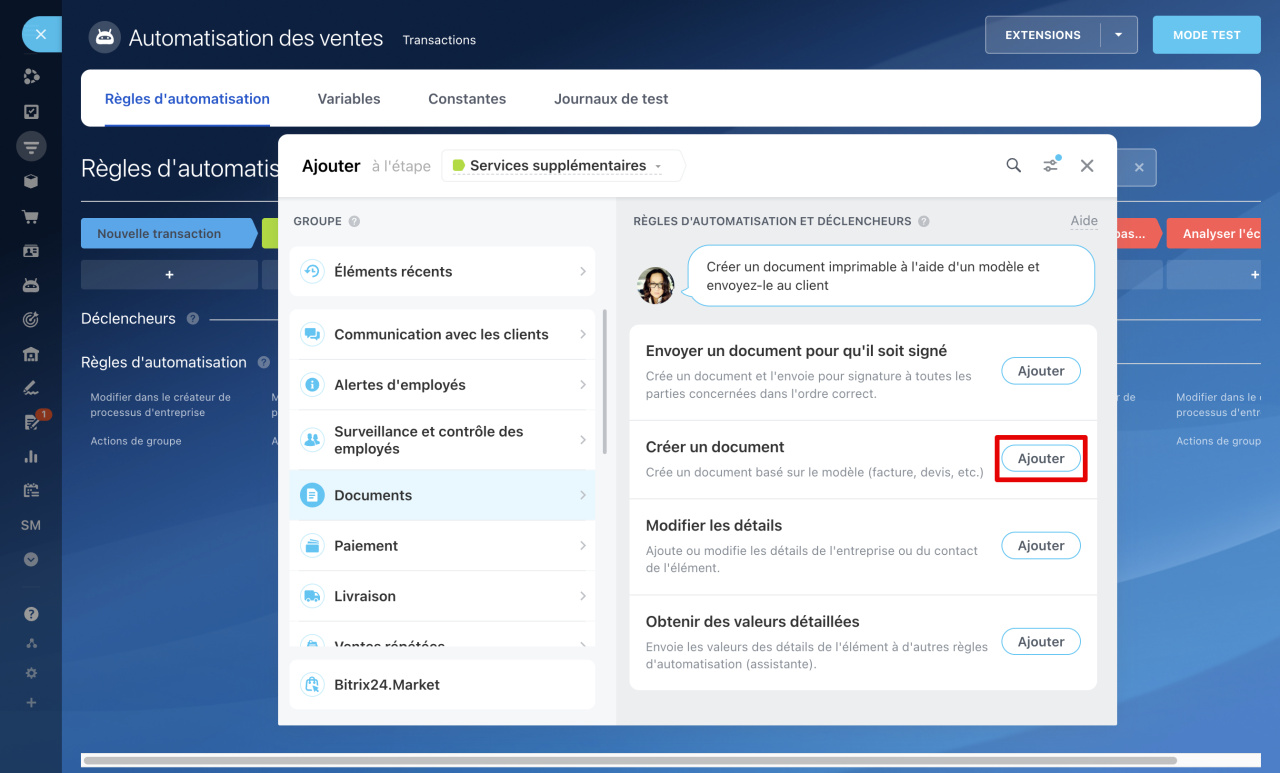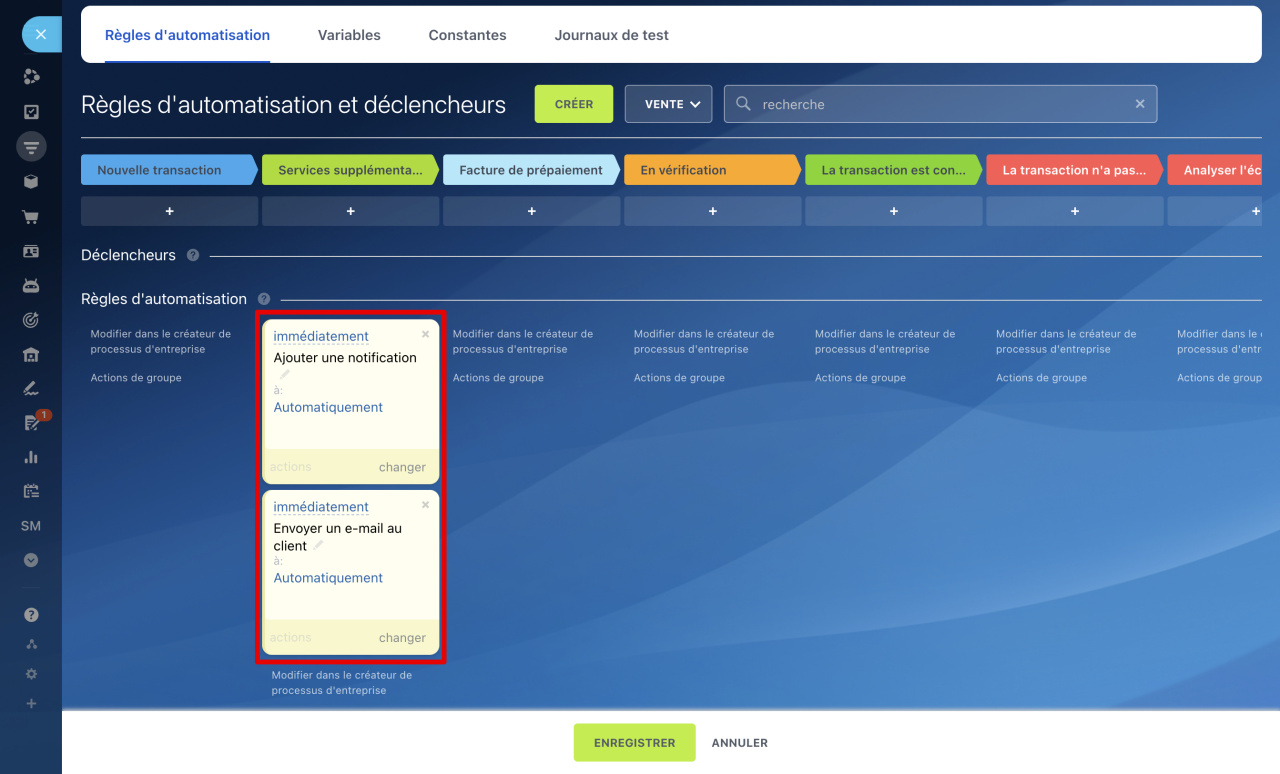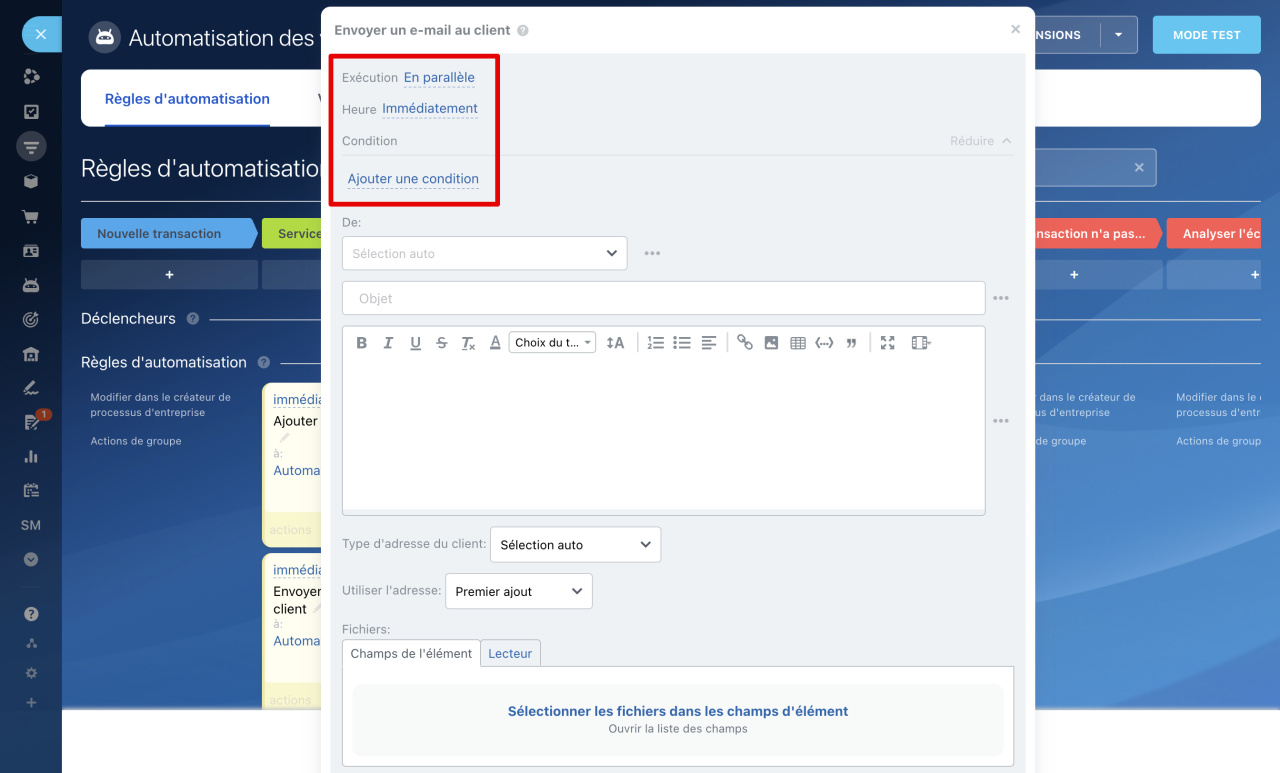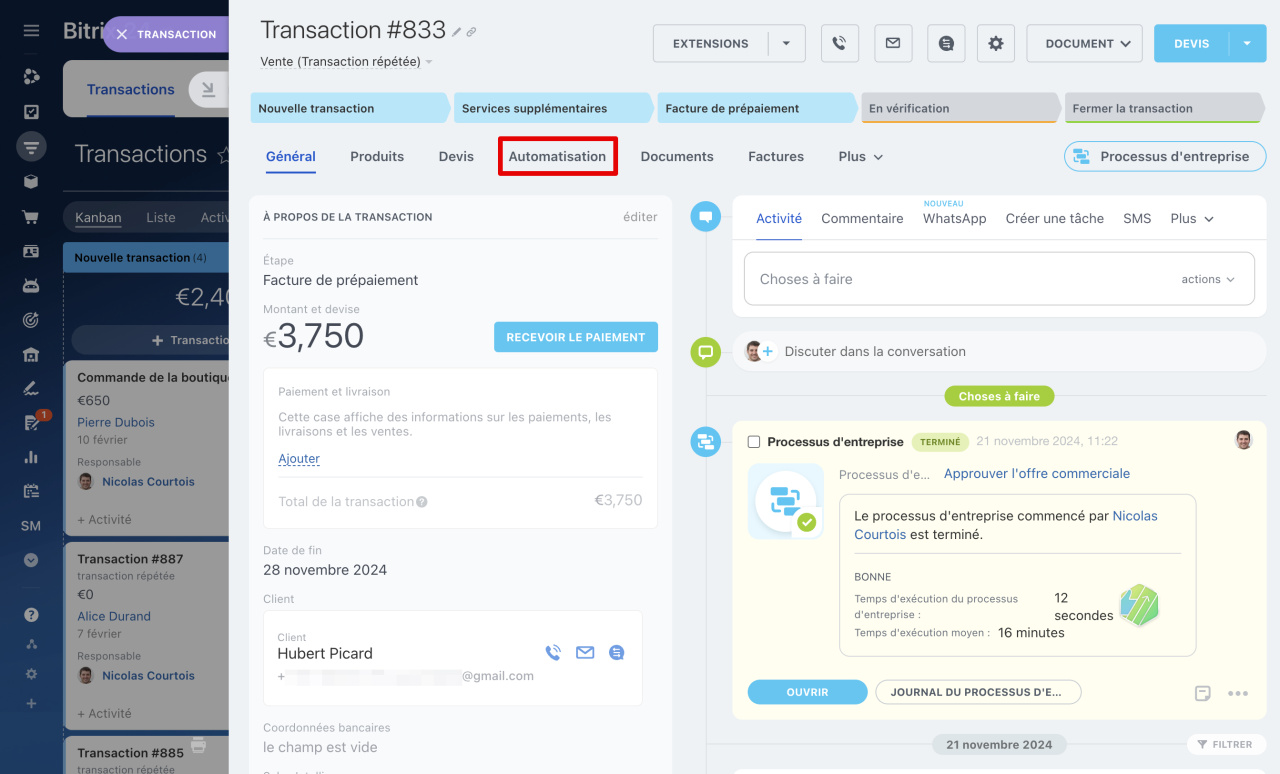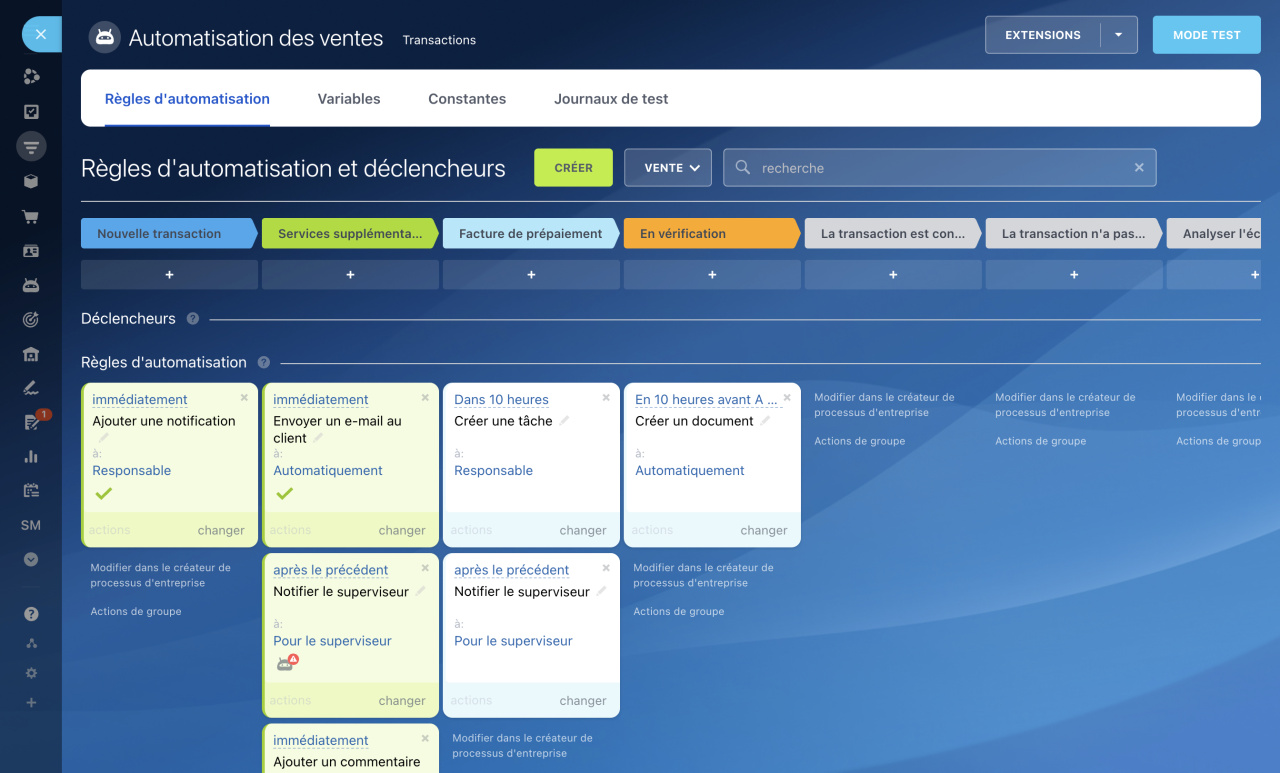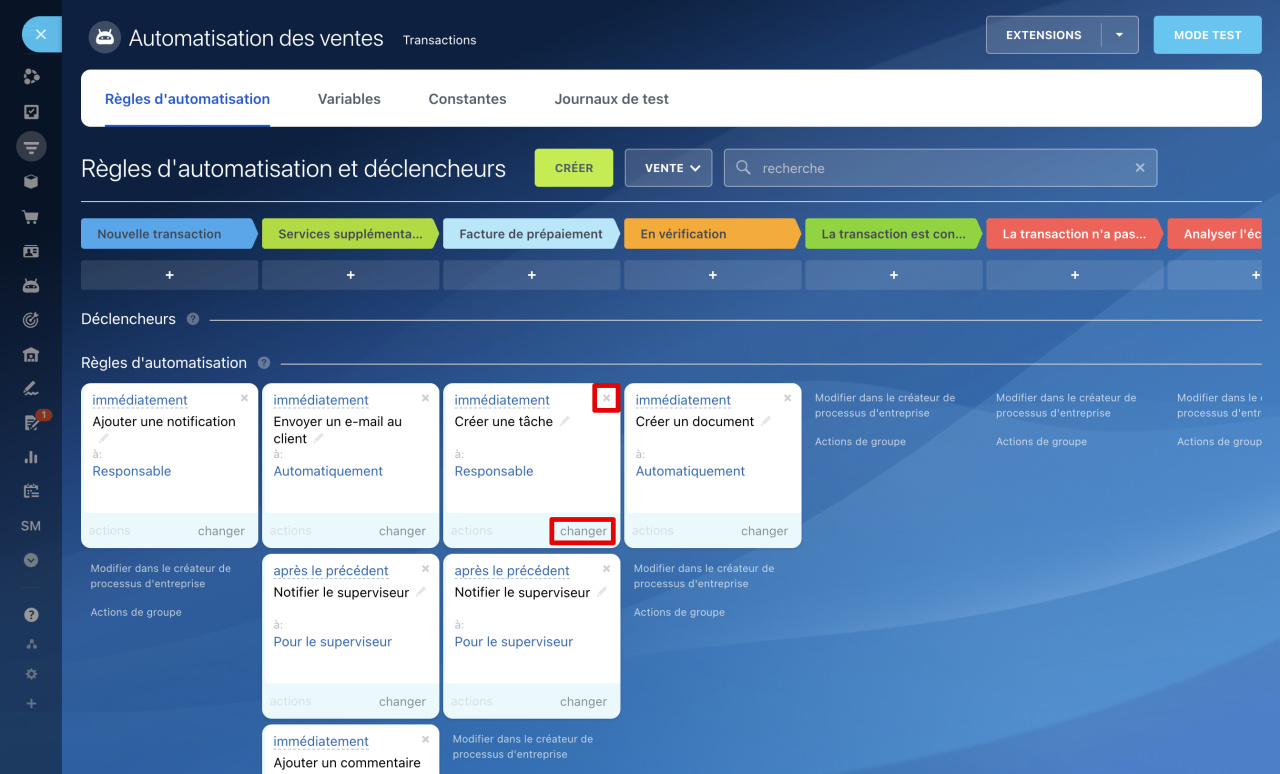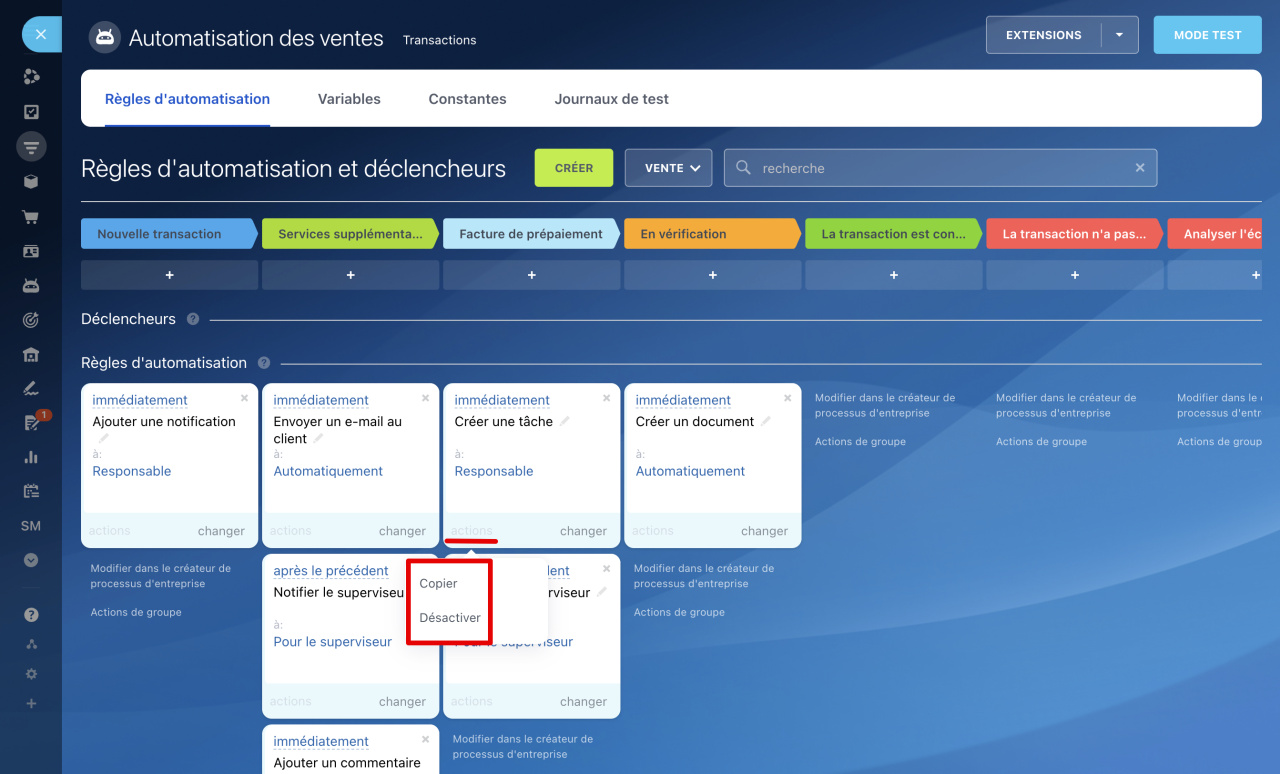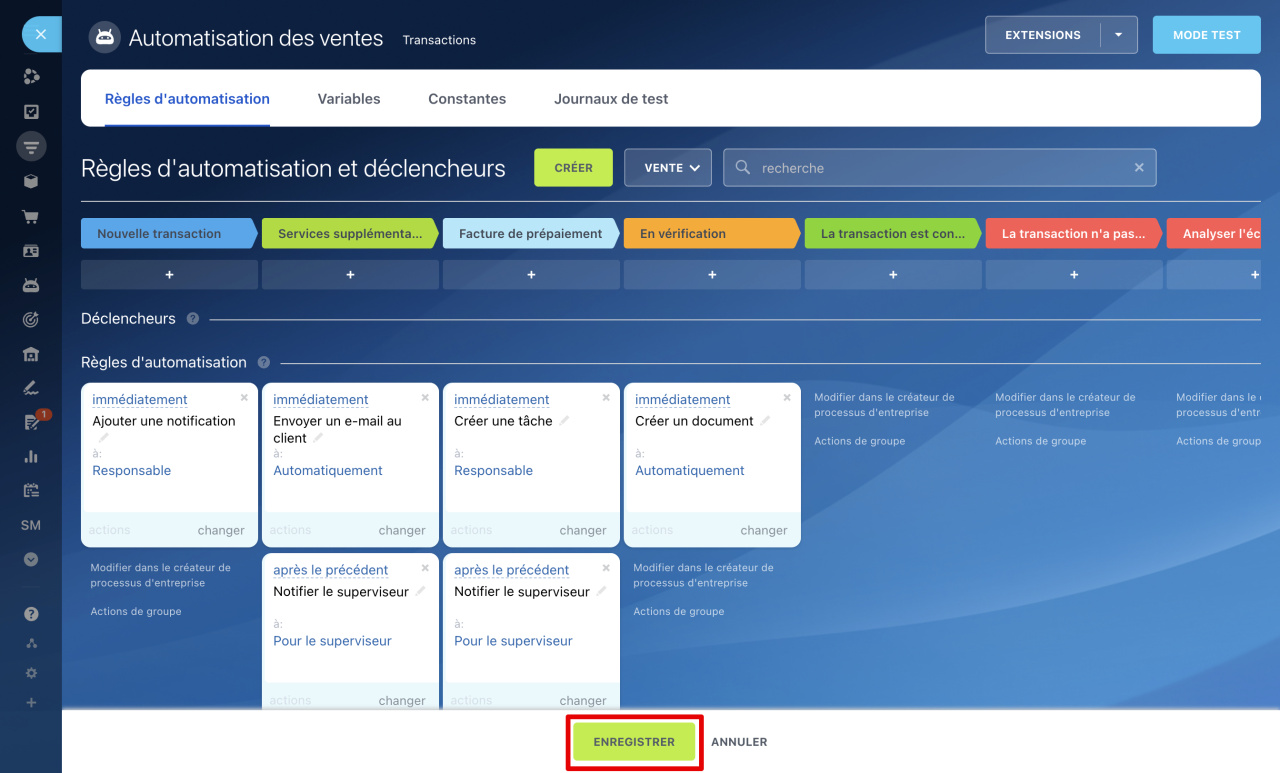Les règles d'automatisation sont un outil qui optimise le travail avec les clients et automatise les tâches de routine. Elles effectuent des actions lorsque l'élément CRM passe à une certaine étape, comme l'envoi d'e-mails et de SMS ou la création de documents.
Plans tarifaires
Les règles d'automatisation peuvent être configurées dans les éléments suivants :
- prospects,
- transactions,
- devis,
- factures,
- processus intelligents.
Ajouter une règle d'automatisation
1. Ouvrez la section CRM et sélectionnez l'élément souhaité, par exemple les prospects ou les transactions.
2. Cliquez sur le bouton Règles d'automatisation.
3. Cliquez sur Créer.
4. Sélectionnez l'étape dans laquelle vous souhaitez configurer la règle d'automatisation.
5. Ouvrez le filtre et sélectionnez Règles d'automatisation de Bitrix24, pour afficher uniquement les règles d'automatisation dans la liste. Les règles sont regroupées par tâches : communication avec le client, ventes répétées, contrôle des employés, etc.
6. Cliquez sur Ajouter à côté de la règle d'automatisation souhaitée. Pour ajouter plusieurs règles, maintenez la touche Ctrl enfoncée (Cmd sur Mac) et sélectionnez les règles souhaitées.
Configurer une règle d'automatisation
Dans l'étape suivante, vous configurez les règles d'automatisation ajoutées. Si plusieurs règles sont créées, elles sont mises en évidence en jaune pour les distinguer facilement des autres. Configurez les règles une par une.
Toutes les règles d'automatisation ont les mêmes paramètres :
- Exécution - la règle est exécutée soit après les précédentes, soit indépendamment des autres règles d'automatisation.
- Heure - la règle effectue l'action soit immédiatement, soit après un certain temps.
- Condition - la règle ne s'applique qu'à certains éléments CRM, par exemple, uniquement aux transactions d'un montant supérieur à 15 000 euros. Comment fonctionnent les conditions dans les règles d'automatisation
Les paramètres supplémentaires varient en fonction de la règle d'automatisation spécifique. Par exemple, dans la règle « Ajouter un article », vous devriez indiquer le produit souhaité, son prix et la quantité.
Règles d'automatisation dans le CRM : gestion des produits
Après avoir configuré les règles d'automatisation, cliquez sur Enregistrer dans la section de paramètres de la règle d'automatisation et dans la section d'automatisation.
Tester la règle d'automatisation
Pour vérifier si la règle d'automatisation a été déclenchée dans un élément CRM spécifique, ouvrez le formulaire, passez à l'onglet Automatisation et vérifiez le statut.
Chaque statut a sa propre couleur et son propre symbole.
- Règle d'automatisation a été exécutée - couleur verte et le symbole
 .
. - Règle d'automatisation n'a pas été déclenchée, une erreur s'est produite - couleur rouge et le symbole
 . Placez le curseur sur le symbole rouge pour connaître la raison de l'échec de l'exécution.
. Placez le curseur sur le symbole rouge pour connaître la raison de l'échec de l'exécution. - Règle d'automatisation n'a pas été exécutée car une pause a été définie - couleur blanche et le symbole
 . La règle sera exécutée à un moment ultérieur, par exemple, après la règle précédente.
. La règle sera exécutée à un moment ultérieur, par exemple, après la règle précédente. - Règle d'automatisation n'a pas été déclenchée - couleur blanche sans symbole. Allez dans la section de configuration de la règle et vérifiez l'ordre d'exécution.
Pour vous assurer que toutes les configurations sont correctement définies, utilisez l'outil Mode test des règles d'automatisation. Il aide à vérifier les règles et à corriger d'éventuelles erreurs.
Qu'est-ce qu'un mode test des règles d'automatisation
Modifier ou supprimer les règles d'automatisation
1. Ouvrez la section souhaitée dans le CRM, par exemple les prospects ou les transactions.
2. Passez aux règles d'automatisation.
3. Sélectionnez l'action souhaitée.
Supprimer (x) - lorsque la règle n'est plus nécessaire.
Modifier - ajustez les paramètres de la règle d'automatisation. Par exemple, vous pouvez ajouter une nouvelle condition ou modifier la valeur d'un champ.
Copier - créez une copie de la règle d'automatisation avec tous les paramètres, par exemple, si vous voulez utiliser la même règle à une autre étape ou apporter de petites modifications.
Comment copier ou transférer des règles d'automatisation
Désactiver - si la règle d'automatisation n'est pas nécessaire temporairement. Vous pouvez réactiver la règle à tout moment.
Arrêter - si une séquence est établie dans l'étape et que vous souhaitez l'arrêter pour un élément CRM spécifique.
Comment arrêter les règles d'automatisation à l'étape
Après avoir configuré tous les paramètres, cliquez sur Enregistrer.
Résumé
- Les règles d'automatisation sont un outil qui optimise le travail avec les clients et automatise les tâches de routine.
- Elles effectuent des actions lorsque l'élément CRM passe à une certaine étape, comme l'envoi d'e-mails et de SMS ou la création de documents.
- Dans le CRM, les règles d'automatisation sont disponibles dans les prospects, les transactions, les devis, les factures et les processus intelligents.
- Les règles sont regroupées par tâches : communication avec le client, ventes répétées, contrôle des employés, etc.
- Pour ajouter une nouvelle règle d'automatisation, ouvrez la section CRM, sélectionnez l'élément souhaité et cliquez sur le bouton Règles d'automatisation.
- Toutes les règles d'automatisation ont les mêmes paramètres : exécution, temps et condition. Les paramètres supplémentaires varient en fonction de la règle d'automatisation spécifique.
- Pour vérifier si la règle d'automatisation a été déclenchée, ouvrez le formulaire de l'élément CRM et passez à la section d'automatisation.